如何设置win10更新或重启后登录重新打开应用
现在大部分电脑都是win10系统,有些用户想知道如何设置win10更新或重启后登录重新打开应用,接下来小编就给大家介绍一下具体的操作步骤。
具体如下:
1. 首先第一步点击左下角【开始菜单】图标,在弹出的窗口中根据下图箭头所指,点击【设置】选项。
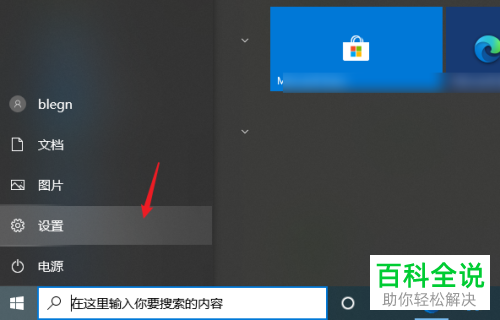
2. 第二步进入【设置】页面后,根据下图所示,点击【账户】选项。
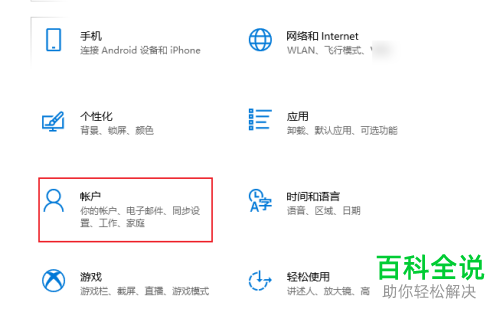
3. 第三步进入【账户】页面后,根据下图所示,点击【登录选项】。

4. 第四步在右侧窗口中,根据下图所示,将【更新或重启后,使用我的登录信息自动完成设备设置并重新打开我的应用】选项设置为【开】。

5. 最后如果想要关闭该功能,根据下图箭头所指,将该选项设置为【关】即可。
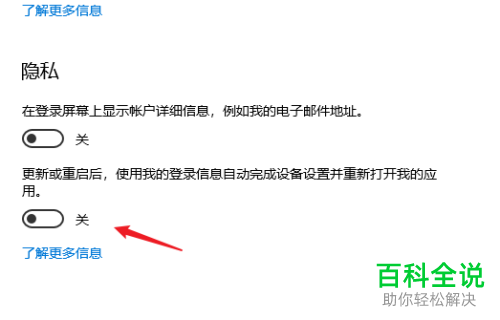
方法/步骤2
1. 首先第一步打开【文件资源管理器】窗口,点击【查看】选项,在菜单中根据下图箭头所指,找到并点击【选项】图标。

2. 第二步打开【文件夹选项】窗口后,根据下图所示,找到并勾选【登录时还原上一个文件夹窗口】选项即可。

以上就是如何设置win10更新或重启后登录重新打开应用的方法。
赞 (0)

